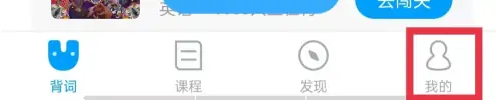目前已经有很多小伙伴下载了Win11操作系统进行体验,但是也有小伙伴在安装Win11系统后出现无法识别usb的提示框。这一般是USB的配置问题。
让我们来看看边肖的解决方案。
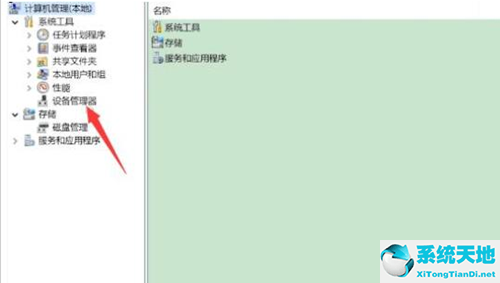
用Win11调整usb设备配置的方法
1.右键单击这台电脑选项,打开管理页面。
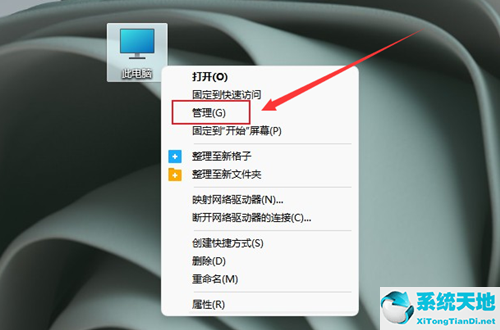
2.在打开的窗口中找到设备管理器选项,单击通用串行总线控制器列,右键单击USB根集线器设备,在下拉页面中选择禁用设备按钮。
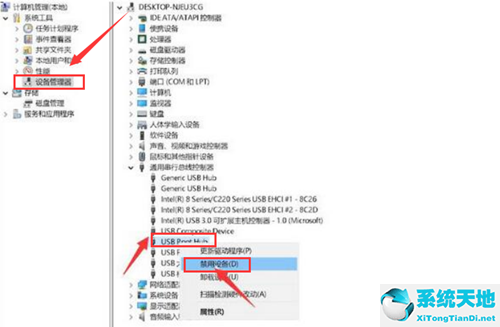
3.再次点击鼠标,在弹出的提示框中选择是按钮,可以看到页面已经跳转到启用设备。单击鼠标启用并重新插入USB设备。
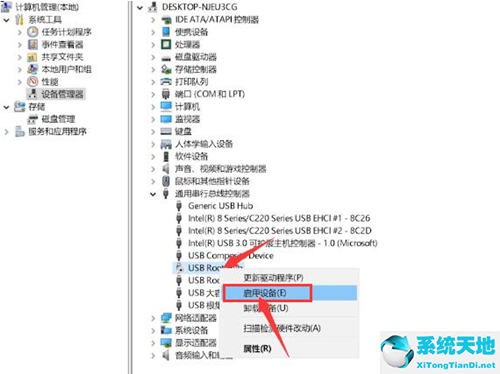
相关文章:Win11无法安全弹出USB的解决方案。